VOB, formát kontejneru primárně používaný pro DVD video média, je stále populárnější. VOB, označující Video Object, obsahuje nabídky DVD, titulky, skutečné video, digitální zvuk, obrázky a streamovaná data z jednoho DVD. Máte příliš mnoho souborů .vob a chcete kombinovat tyto soubory VOB dohromady? Tento článek ukazuje podrobného průvodce, jak sloučit soubory VOB s 5 snadno použitelným softwarem pro slučování videa VOB.

Pokud hledáte bezplatný a užitečný VOB Combiner, který vám pomůže zpracovat více VOB videí, důrazně doporučujeme vynikající Aiseesoft Kombinátor VOB pro tebe. Tento software pro kombinování videa VOB má uživatelsky přívětivé rozhraní a nabízí nejlepší funkci pro kombinování videa, kterou můžete kombinovat více než jeden videosoubor VOB do jednoho videa VOB bez jakýchkoli potíží. Pokračujte ve čtení a získejte informace o tomto užitečném kombinátoru VOB a naučte se, jak kombinovat soubory VOB.

Ke stažení
Aiseesoft Video Converter Ultimate
100% bezpečné. Žádné reklamy.
100% bezpečné. Žádné reklamy.



Pokud provádíte online program bez stahování softwaru. Aiseesoft Sloučení videa online je nejlepší volbou, která poskytuje snadný způsob, jak zdarma kombinovat několik videoklipů VOB do jednoho kompletního souboru.



Aiseesoft Video Editor je nejprofesionálnější nástroj pro úpravy videa ve Windows a Mac. Jako bezplatný VOB slučovač umožňuje svobodně spojovat, ořezávat, otáčet, ořezávat, ořezávat, vodoznak a převádět videa. Pomocí funkce video / audio joiner můžete snadno vytvářet sbírky videí nebo písní.
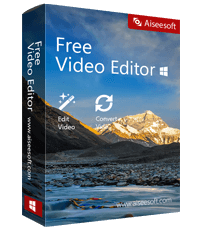
Ke stažení
100% bezpečné. Žádné reklamy.
100% bezpečné. Žádné reklamy.




VLC Media Player je populární software pro multimediální přehrávače na trhu, který podporuje přehrávání multimediálních souborů, DVD, zvukových CD, VCD a dalších. Více než přehrávač médií, VLC může kombinovat videa pro pohodlný přístup. Postupujte podle pokynů a zjistěte, jak sloučit soubory VOB s VLC.
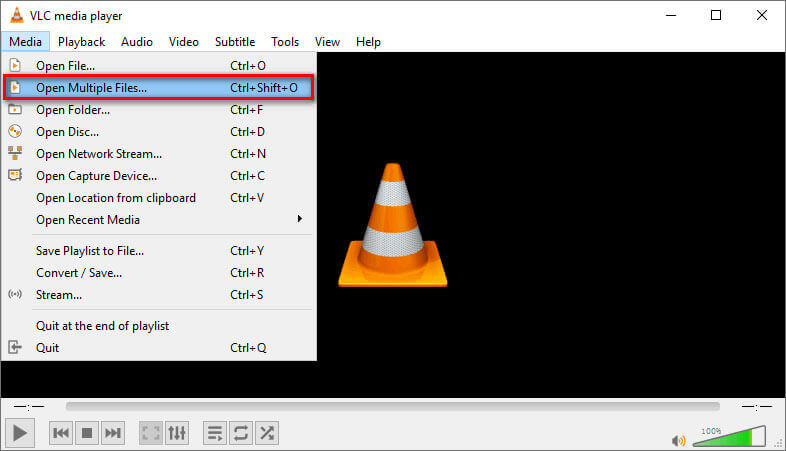
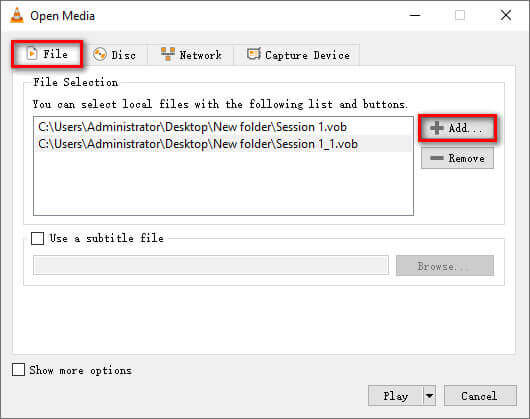
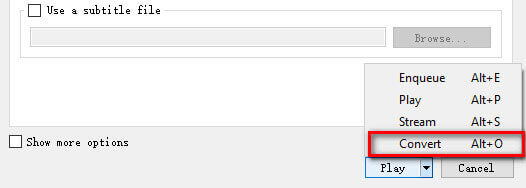
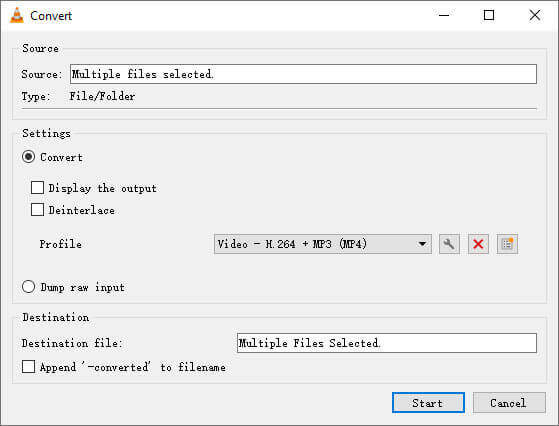
Ruční brzda je bezplatný a otevřený zdrojový převodník pro změnu videa z téměř jakéhokoli formátu. Následující kroky ukazují, jak sloučit několik souborů VOB do jednoho.
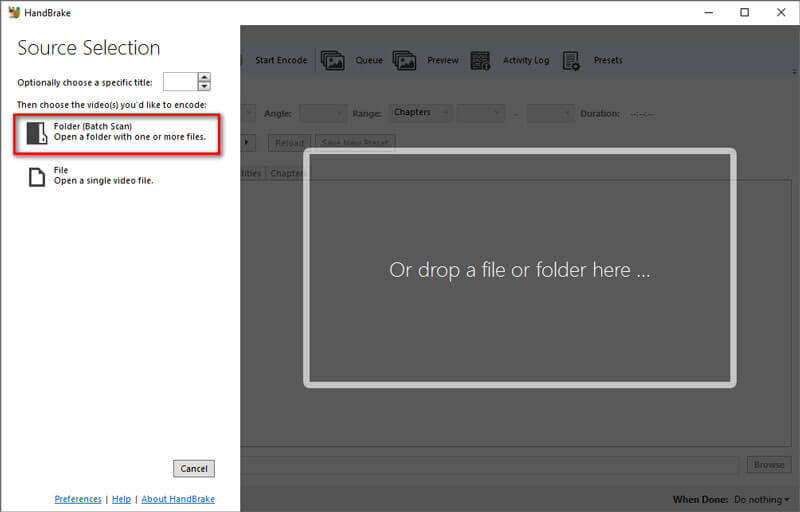
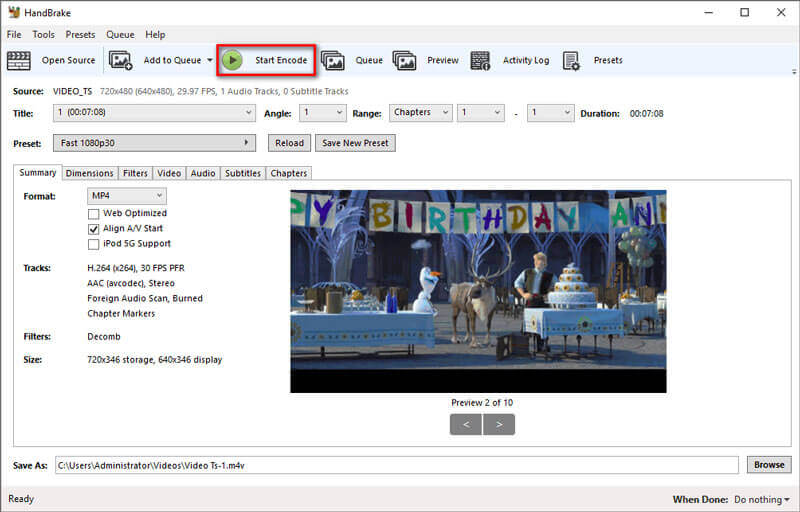
HandBrake je skutečně bezplatný VOB slučovač, ale můžete exportovat pouze soubory VOB do formátu MP4, MKV nebo WebM. Pokud si chcete zachovat původní formát VOB, můžete použít výše zmíněný výkonný Aiseesoft Video Converter Ultimate.
Může VLC kombinovat VOB soubory?
Ano. Přehrávač VLC Media Player můžete použít ke zkombinování souborů VOB. Začněte výběrem Média na panelu nabídek a vyberte možnost Převést / Uložit. Ve vyskakovacím okně klepněte na tlačítko Přidat a načtěte soubory VOB. V rozevíracím seznamu vyberte možnost Převést / Uložit.
Mohu sloučit VOB soubory s HandBrake?
Ano. Soubory VOB můžete sloučit v HandBrake. Spusťte HandBrake a klikněte na Otevřít zdroj a vyberte Složku pro import složky VIDEO_TS. HandBrake prohledá všechny tituly a požadovaný titul můžete vybrat v rozevíracím seznamu Titul. Kliknutím na Procházet vyberte výstupní formát. Poté klikněte na Spustit kódování a začněte slučovat soubory VOB do jednoho.
Jak lze převést VOB na MP4?
Otevřete Aiseesoft Video Converter Ultimate a přidejte do programu VOB soubory. Klepnutím na ikonu Formát vyberte formát MP4, který chcete uložit. Poté klikněte na tlačítko Převést vše na převést VOB na MP4.
Proč investovat do čističky vzduchu?
Mluvili jsme hlavně o 5 rychlých způsobech, jak kombinovat soubory VOB. Soubory VOB můžete kombinovat s výkonným video převodníkem pro stolní počítače, jako je Aiseesoft Video Converter Ultimate nebo online nástroj. K tomu jsou k dispozici také bezplatné nástroje, jako je VLC Media Player nebo Handbrake. Pokud máte nějaké návrhy nebo rady ohledně VOB Combiner, můžete zanechat svůj komentář.
Sloučit, kombinovat a připojit video
Připojte se k MKV Připojte se k WebM Připojte se k MXF Připojte se k M4V Připojte se k VOB Připojte se k ASF Připojte se k MPEG Připojte se k 3GP Připojte se k TS Připojte se k FLV Připojte se k AVCHD Připojte se k SWF Připojte se k MOV Připojte se k WMV Připojte se k MP4 Připojte se k AVI Kombinujte SRT a MP4 Sloučit více MP4 video souborů Kombinujte soubory MP4 v HandBrake Sloučit MP4 na Windows 10 Kombinujte MP4 na Macu Zkombinujte video ve VLC Připojte se k videům GoPro Kombinujte videa a obrázky pro Instagram Sloučit videa pomocí HanBrake Sloučit videa společně Kombinujte videoklipy v iMovie Nejlepší fúze videa Nejlepší MP4 Joiner Nejlepší AVI Joiner Nejlepší Video Joiner Nejlepší online sloučení videa Aplikace pro kombinování videí Nejlepší Video Combiner
Video Converter Ultimate je vynikající video konvertor, editor a vylepšovač pro převod, vylepšení a úpravu videí a hudby v 1000 formátech a dalších.
100% bezpečné. Žádné reklamy.
100% bezpečné. Žádné reklamy.